8 consejos y trucos útiles para la nueva aplicación de mensajería Google Allo
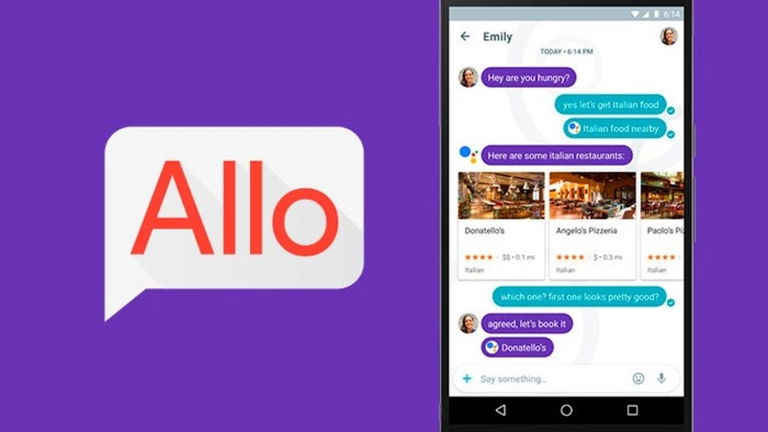
Después de meses esperando la llegada de la aplicación por fin la tenemos en nuestros dispositivos, Google Allo es la aplicación de mensajería instantánea de Google. Una app que pretende competir con sus principales rivales y porque no, lograr situarse por encima de ellas.
Te traemos ocho consejos y trucos útiles para usar la aplicación, unos 'trucos' que probablemente aún no conocías y pueden gustarte y hacer que sigas utilizando esta aplicación.
Mensajería de voz
Se trata de una función que tiene la aplicación más que de un truco, Google Allo incorpora la posibilidad de enviar mensajes de voz. Una característica que sus principales rivales, WhatsApp y Telegram ya poseían pero por eso mismo lo traemos hoy aquí, ya que si Google no hubiera incluido esta función se habría convertido en un paso atrás en este tipo de aplicaciones. Para enviar un mensaje de voz es idéntico a WhatsApp, mantenemos sobre el icono del micrófono y cuando queramos enviarlo simplemente soltamos y lo enviaremos.
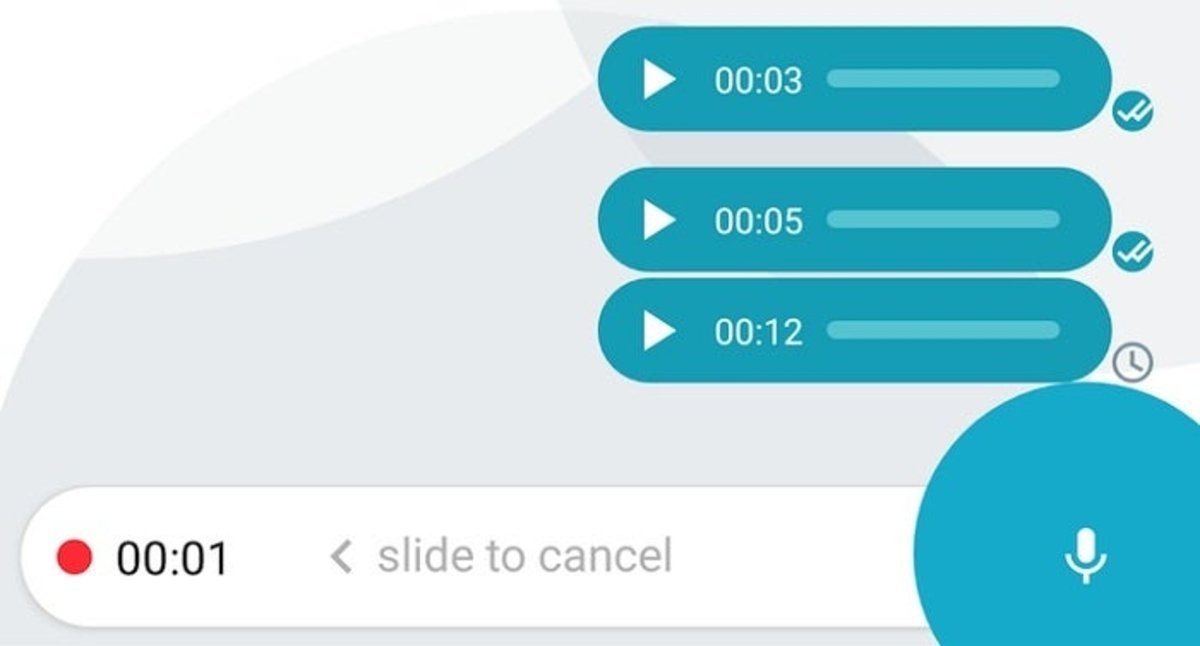
Buscar en nuestras conversaciones
Muchas veces nos encontramos con el problema de querer encontrar un fragmento de conversación y no localizarlo, ya que no hemos podido retroceder tanto como queríamos en la conversación. Pues bien, Google Allo incorpora un buscador en el cual podemos ingresar palabras clave para tener la posibilidad de hallar la conversación que deseamos.
Puede ser algo parecido a la combinación Control + F que podemos hacer en los navegadores del ordenador para buscar una palabra en concreto. Simplemente pulsando sobre el icono de la lupa podremos introducir el texto a buscar y nos aparecerán todas las conversaciones con dichas palabras.
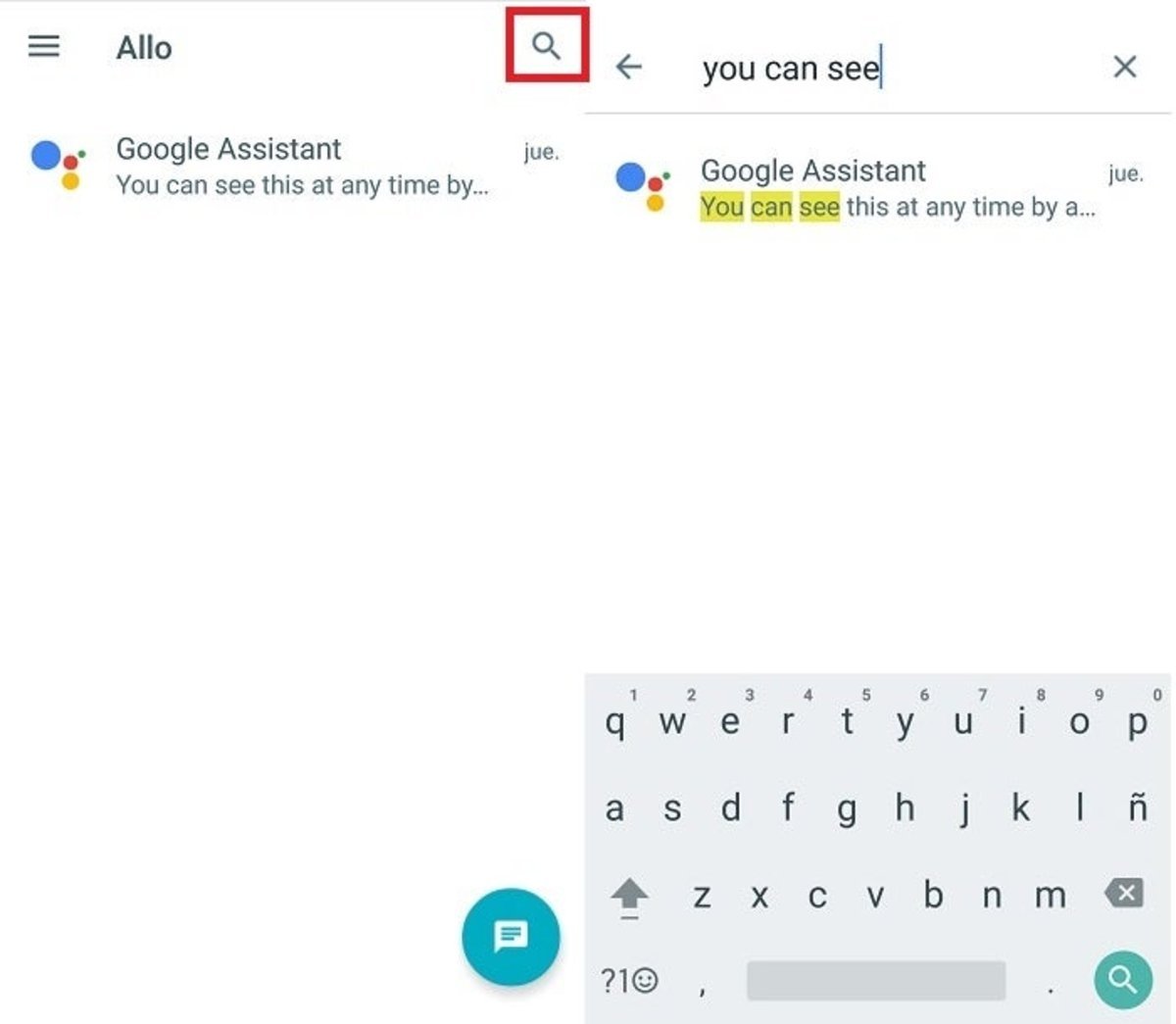
Packs de stickers
Una de las cosas que más gusta a los usuarios es la capacidad de personalización de las aplicaciones. Google Allo incorpora miles de 'stickers' para poder hacer nuestras conversaciones más divertidas y dinámicas. Podemos descargar muchos packs de manera gratuita desde dentro de la aplicación.
Aquí te enseñamos cómo mandar stickers y donde encontrar packs para descargar muchos más y tener una recolección enorme para poder disfrutar de todos ellos.
*Una vez en la conversación, si presionamos sobre el símbolo '+' nos aparecerá un menú donde podemos enviar imágenes, la ubicación, hacer una foto desde la aplicación, etc.
- Dentro de este menú, si presionamos sobre el icono del sticker se nos abrirán todos los que tenemos descargados y disponibles para enviar.
- Más arriba en el otro icono del sticker con el símbolo '+' encontraremos muchos más packs de personalización que podremos descargar de manera gratuita.
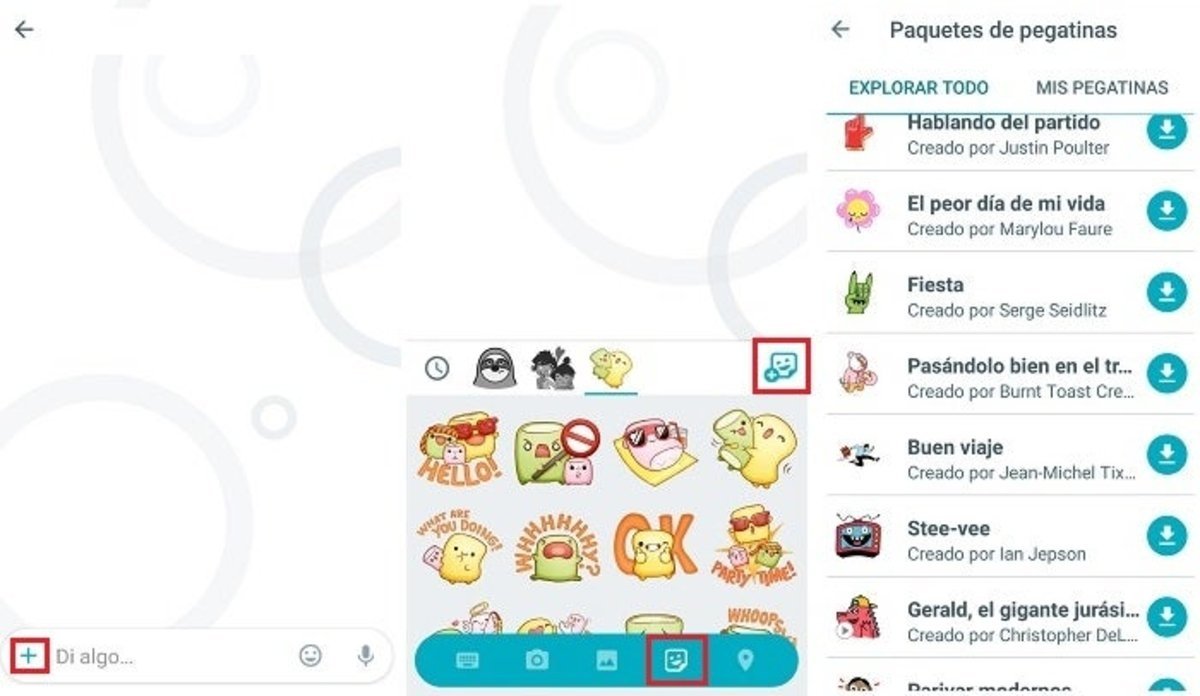
Dibujar en las imágenes
Esta función seguro que es la que más gusta a los usuarios, otorga un toque de diversión a la aplicación ya que podremos dibujar en las imágenes que vayamos a enviar. La posibilidad de enviar imágenes personalizadas por nosotros mismos hará que los usuarios se diviertan más a la hora de conversar.
Solo disponemos de siete colores para personalizar nuestras imágenes: negro, rojo, amarillo, verde, azul, morado y blanco. Aun así, es una muy buena idea por parte de Google y os vamos a mostrar como dibujar sobre ellas:
- Dentro de la conversación abrimos el menú para enviar una imagen y seleccionamos la que queramos.
- Una vez seleccionada la imagen, presionaremos sobre el icono del lápiz y ya podremos dibujar con el color que queramos de los que la aplicación nos proporciona.
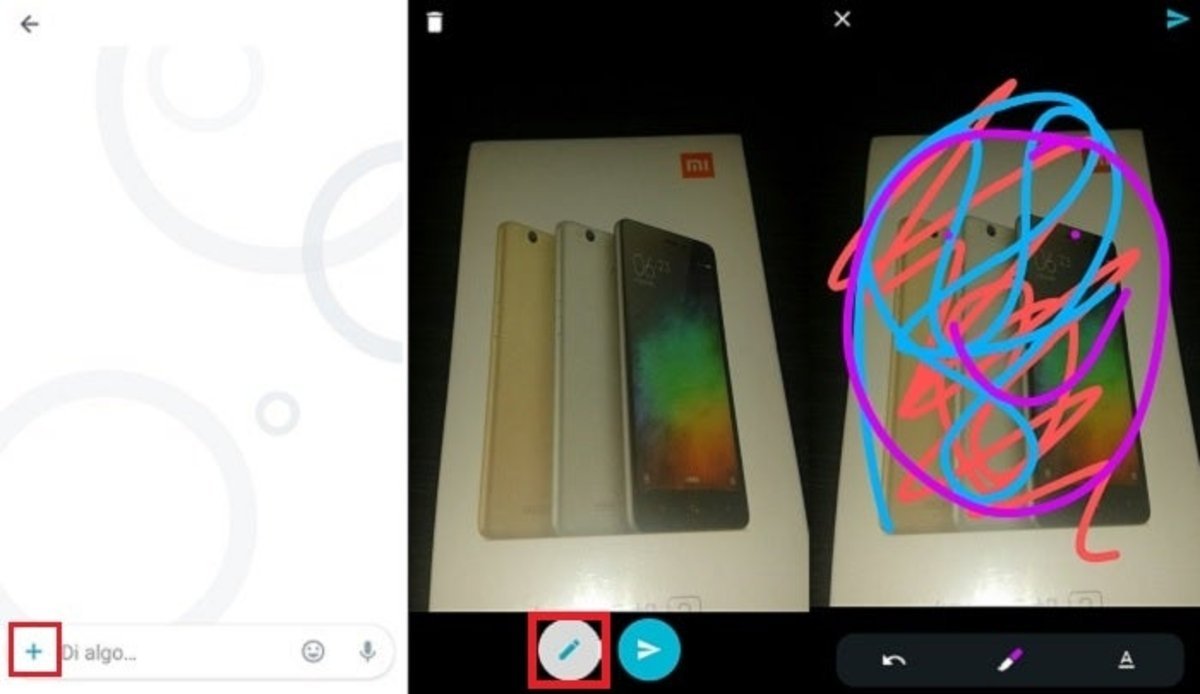
Iniciar un chat privado y establecer la autodestrucción de los mensajes
Esta posibilidad de conversación también es bastante novedosa ya que Telegram ya la incorpora pero WhatsApp sin embargo no. Entonces hace de Google Allo una aplicación de mensajería instantánea que podemos ver que ha innovado respecto a alguna de sus rivales.
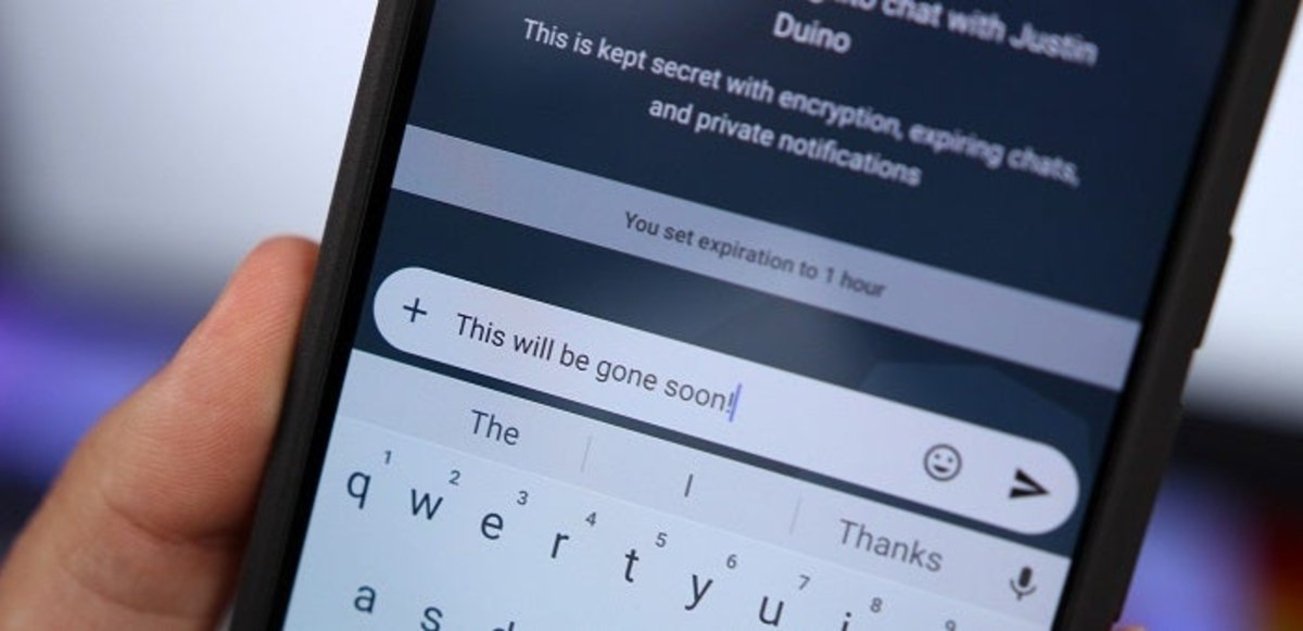
La posibilidad de iniciar un chat privado y establecer una fecha para la autodestrucción de los mensajes es algo que los usuarios apoyan aunque muchos otros no, ya vimos aquí como utilizar esta función y lo explicamos detalladamente.
Recordatorios diarios con Google Assistant
El asistente de Google es una incorporación de la aplicación que nos ha dejado satisfechos. Se le puede preguntar muchas cosas como por ejemplo el pronóstico del tiempo para una localidad o introducir algo que queramos buscar y nos mostrará los resultados en Google. Es una especie de Siri pero incorporado dentro de la aplicación, lo cual nos ofrece muchas posibilidades.
Podemos decirle que nos inicie un recordatorio, el cual podremos ponerle un nombre e indicar la hora en la que queremos que nos avise. Aquí os dejamos con un ejemplo y con los sencillos pasos para guardar el recordatorio:
- Simplemente tendremos que iniciar el chat con el asistente de Google y decirle que recordatorio queremos asignar.
- Un dato a tener muy en cuenta es el hecho de que no sabe hablar español, el mismo asistente lo confirma cuando le das una orden en español y responde diciendo que aún se encuentra aprendiendo, por lo que de momento habrá que comunicárselo todo en inglés y esperar a que aprenda más idiomas.

Invita a tus amigos mediante SMS
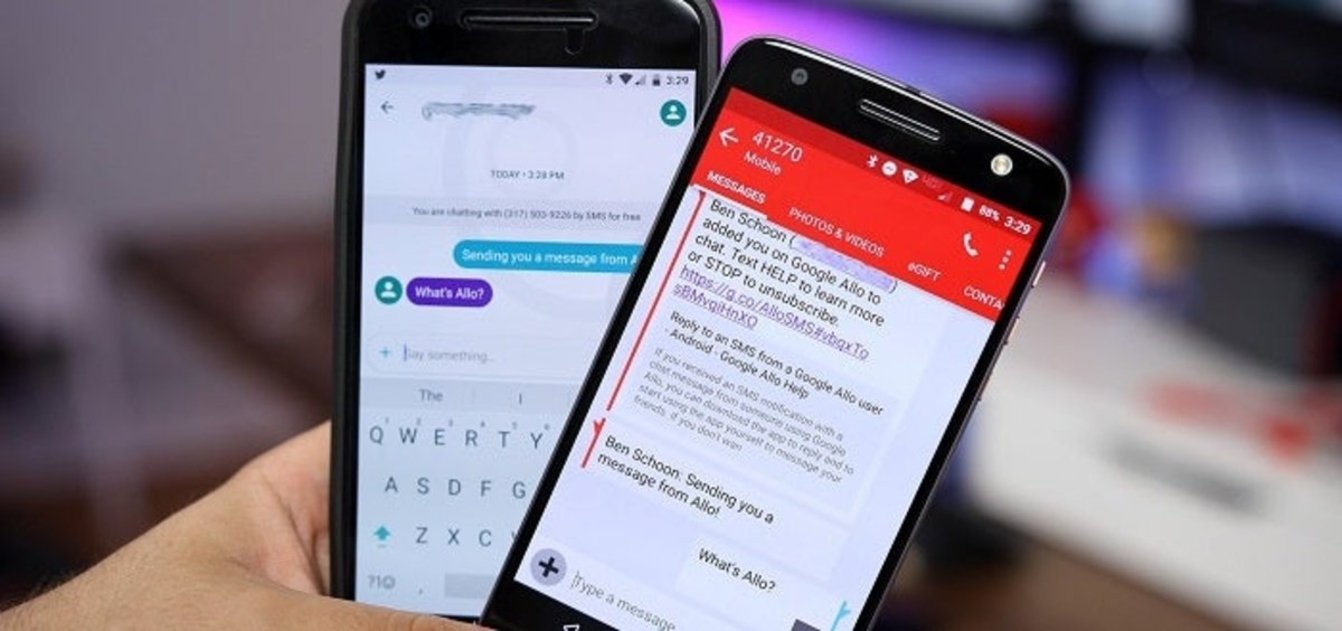
Uno de los mayores problemas de las aplicaciones de mensajería es la falta de usuarios, sobre todo al principio de su aparición. Por eso Google ha incorporado un sistema con el cual en la aplicación podemos ir a iniciar un chat y nos aparecerán nuestros contactos.
Podremos enviarle un mensaje a quien queramos, pero si no tiene la aplicación instalada lo recibirá como un mensaje SMS junto con un link de descarga de la aplicación. Nuestro contacto podrá responder el mensaje y verlo sin la aplicación instalada. Sinceramente es una buena forma de conseguir que la gente se interese y descargue la aplicación.
Preguntar por los correos electrónicos de cualquier contacto
Una función interesante y muy útil del asistente de Google en la aplicación es la posibilidad de preguntar por los correos electrónicos recibidos de un contacto. En la conversación que tendremos iniciada con Google Assistant tan solo tendremos que decirle que nos muestre los correos de nuestro contacto 'X' y él mismo nos los mostrará, eso si, habrá que decírselo en inglés.
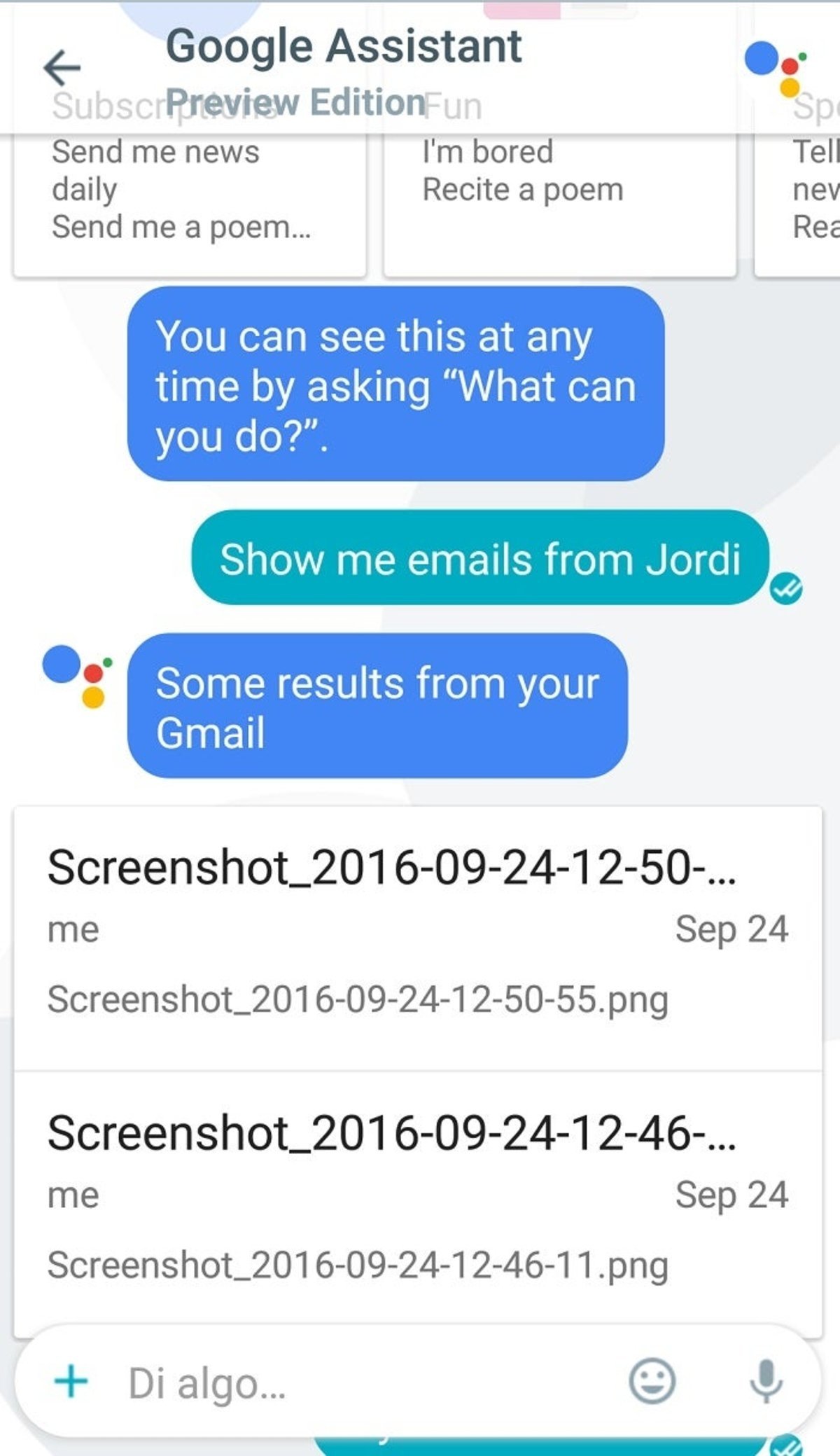
¿Te han parecido útiles estos consejos? ¿Conocías alguno anteriormente?